1.
Zet in je materialenpalet de voorgrond kleur op #fa0e32 en de achtergrond op het
goudpatroon.
Bestand nieuw open nieuwe transparante afbeelding 650x450.
2.
Selecties alles selecteren.
Activeer het plaatje hawaii bewerken kopiλren.
Bewerken plakken in de selectie.
Selecties niets selecteren.
3.
Aanpassen vervagen radiaal vervagen met deze instelling.
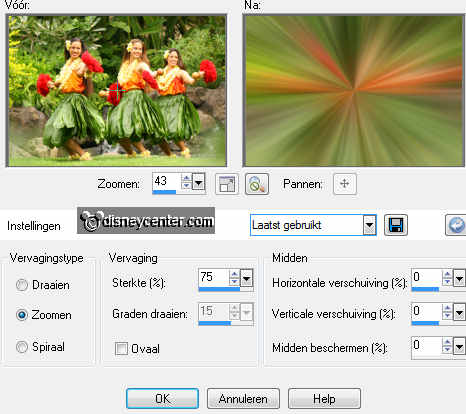
Effecten randeffecten sterker accentueren.
4.
Selecties selectie laden/opslaan selectie laden vanaf schijf zoek
Emmyhawaii met deze instelling.
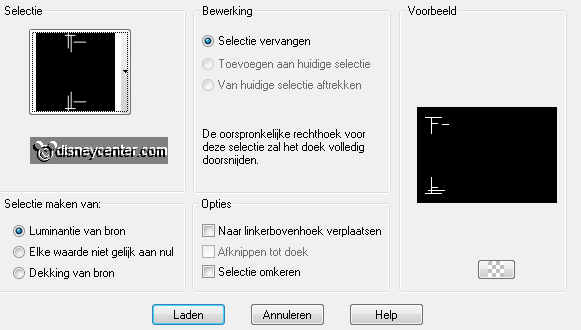
Lagen nieuwe rasterlaag.
Activeer gereedschap vlakvulling vul de selectie met het goudpatroon.
Selecties niets selecteren.
Effecten 3D Effecten slagschaduw met deze instelling.
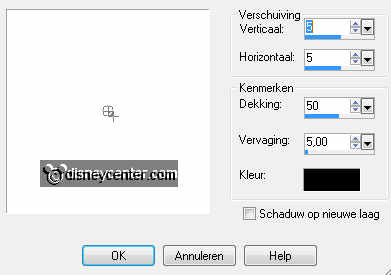
5.
Selecties selectie laden/opslaan selectie laden vanaf schijf zoek
Emmyhawaii1 instellingen staan goed.
Lagen nieuwe rasterlaag.
Activeer vlakvulling en vul de selectie met de voorgrond kleur.
6.
Selecties wijzigen inkrimpen 2 pixels.
Lagen nieuwe rasterlaag.
Vul de selectie met het goudpatroon.
Selecties niets selecteren.
7.
Activeer raster 3 ( de rode ringen).
Effecten 3D Effecten - afschuining binnen met deze instelling.
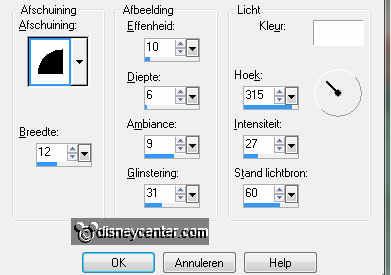
8.
Activeer raster 4.
Lagen samenvoegen omlaag samenvoegen.
Effecten 3D Effecten slagschaduw instellingen staan goed.
Lagen samenvoegen omlaag samenvoegen.
9.
Activeer bloemhawaii bewerken kopiλren.
Bewerken plakken als nieuwe laag op de afbeelding.
Activeer gereedschap verplaatsen en zet de bloem in de middelste ring zie
voorbeeld.
10.
Activeer bloemkleinhawaii bewerken kopiλren.
Bewerken plakken als nieuwe laag op de afbeelding.
Zet deze met gereedschap verplaatsen in de bovenste ring.
11.
Lagen dupliceren.
Zet deze in de onderste ring.
12.
Activeer in je lagenpalet kopie van raster 4.
Lagen samenvoegen omlaag samenvoegen en nog 2 keer.
Je moet nu dit hebben.
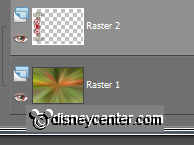
13.
Lagen dupliceren.
Afbeelding - spiegelen.
Lagen samenvoegen omlaag samenvoegen.
14.
Selecties alles selecteren.
Selecties wijzigen inkrimpen 12 pixels.
Selecties omkeren.
15.
Lagen nieuwe rasterlaag.
Activeer de vlakvulling vul de selectie met de voorgrond kleur.
Selecties wijzigen inkrimpen 2 pixels.
Vul de selectie met het goudpatroon.
16.
Selecties - niets selecteren.
Effecten 3D Effecten slagschaduw instellingen staan goed.
Herhaal de slagschaduw nu met vert. en horz. op -5.
17.
Lagen nieuwe rasterlaag zet je watermerk in de afbeelding.
Lagen samenvoegen alle lagen samenvoegen.
18.
Activeer mmhawaii1 bewerken kopiλren.
Bewerken plakken als nieuwe laag op de afbeelding.
Effecten 3D Effecten slagschaduw met deze instelling.
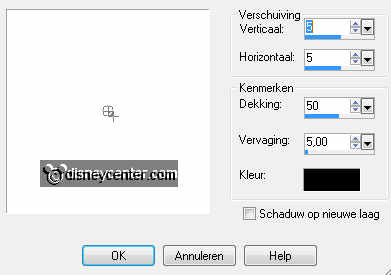
19.
Bewerken plakken als nieuwe laag op de afbeelding (staat nog in geheugen).
Afbeelding formaat wijzigen 90% - alle lagen niet aangevinkt.
20.
Bewerken plakken als nieuwe laag op de afbeelding (staat nog in geheugen).
Afbeelding formaat wijzigen 80% - alle lagen niet aangevinkt.
21.
Bewerken plakken als nieuwe laag op de afbeelding (staat nog in geheugen).
Afbeelding formaat wijzigen 70% - alle lagen niet aangevinkt.
22.
Bewerken plakken als nieuwe laag op de afbeelding (staat nog in geheugen).
Afbeelding formaat wijzigen 60% - alle lagen niet aangevinkt.
23.
Bewerken plakken als nieuwe laag op de afbeelding (staat nog in geheugen).
Afbeelding formaat wijzigen 50% - alle lagen niet aangevinkt.
24.
Bewerken plakken als nieuwe laag op de afbeelding (staat nog in geheugen).
Afbeelding formaat wijzigen 40% - alle lagen niet aangevinkt.
25.
Bewerken plakken als nieuwe laag op de afbeelding (staat nog in geheugen).
Afbeelding formaat wijzigen 30% - alle lagen niet aangevinkt.
26.
Activeer word-art-aloha bewerken kopiλren.
Bewerken plakken als nieuwe laag op de afbeelding.
27.
Zet alle lagen op slot behalve de onderste en de bovenste laag.
Bewerken samengevoegd kopiλren.
28.
Open animatie shop.
Bewerken plakken als nieuwe animatie.
29.
Terug in PSP zet raster 9 op slot en open raster 8.
Bewerken samengevoegd kopiλren.
Terug in AS plakken na actieve frame.
30.
Terug in PSP zet raster 8 op slot en open raster 7.
Bewerken samengevoegd kopiλren.
Terug in AS plakken na actieve frame.
31.
Terug in PSP zet raster 7 op slot en open raster 6.
Bewerken samengevoegd kopiλren.
Terug in AS plakken na actieve frame.
32.
Terug in PSP zet raster 6 op slot en open raster 5.
Bewerken samengevoegd kopiλren.
Terug in AS plakken na actieve frame.
33.
Terug in PSP zet raster 5 op slot en open raster 4.
Bewerken samengevoegd kopiλren.
Terug in AS plakken na actieve frame.
34.
Terug in PSP zet raster 4 op slot en open raster 3.
Bewerken samengevoegd kopiλren.
Terug in AS plakken na actieve frame.
35.
Terug in PSP zet raster 3 op slot en open raster 2.
Bewerken samengevoegd kopiλren.
Terug in AS plakken na actieve frame.
36.
Terug in PSP zet raster 2 op slot en open raster 1.
Bewerken samengevoegd kopiλren.
Terug in AS plakken na actieve frame.
37.
Bewerken alles selecteren.
Animatie Eigenschappen van frames zet deze op 65.
Zet het eerste en het laatste frame op 130.
38.
Bestand opslaan als geef naam klik 3 keer op volgende en dan op voltooien.